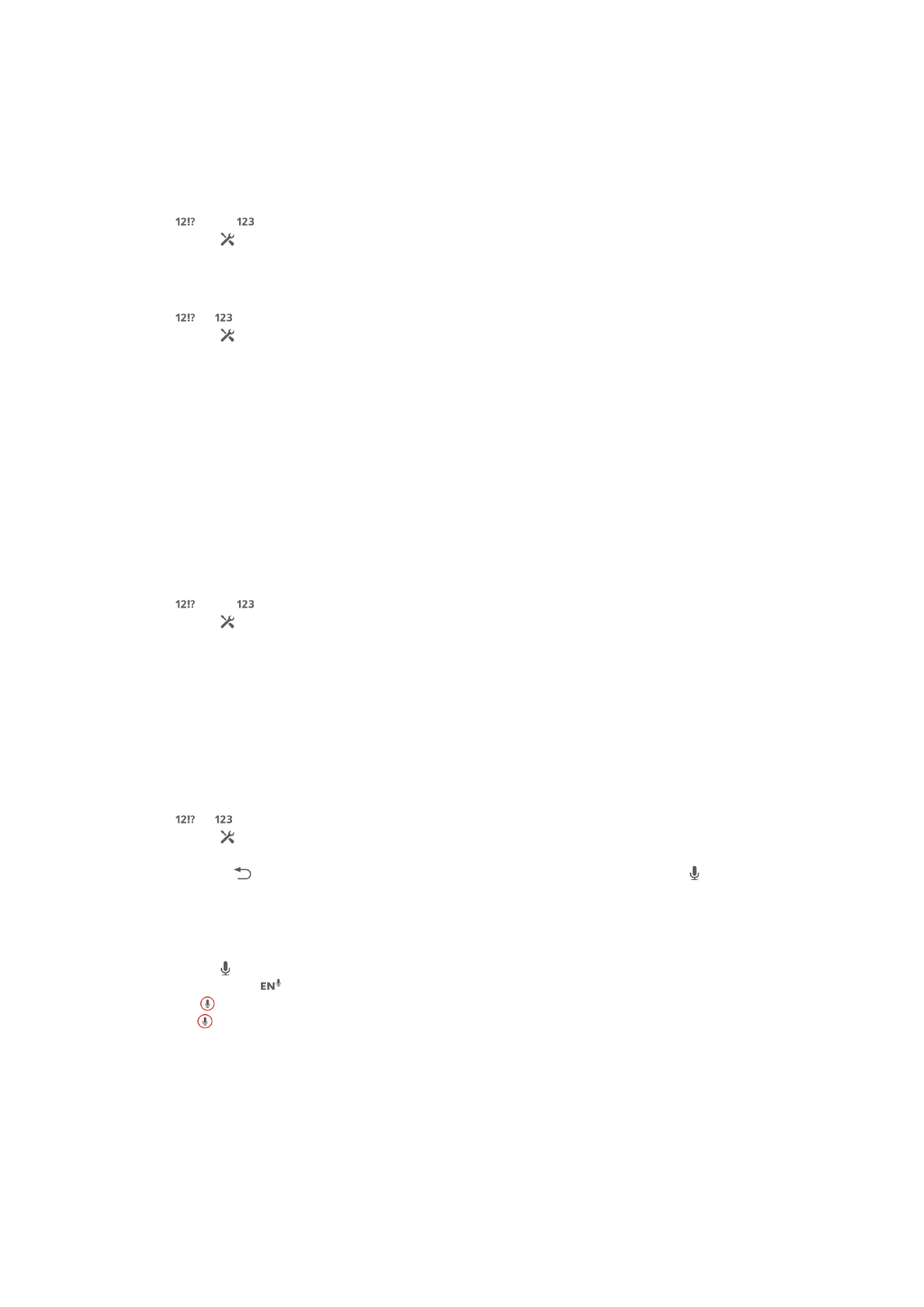
Uw apparaat aanpassen
U kunt verschillende apparaatinstellingen aan uw wensen aanpassen. U kunt
bijvoorbeeld de taal wijzigen, een eigen beltoon toevoegen, of de schermhelderheid
wijzigen.
25
Dit is een internetversie van deze publicatie. © Uitsluitend voor privégebruik afdrukken.
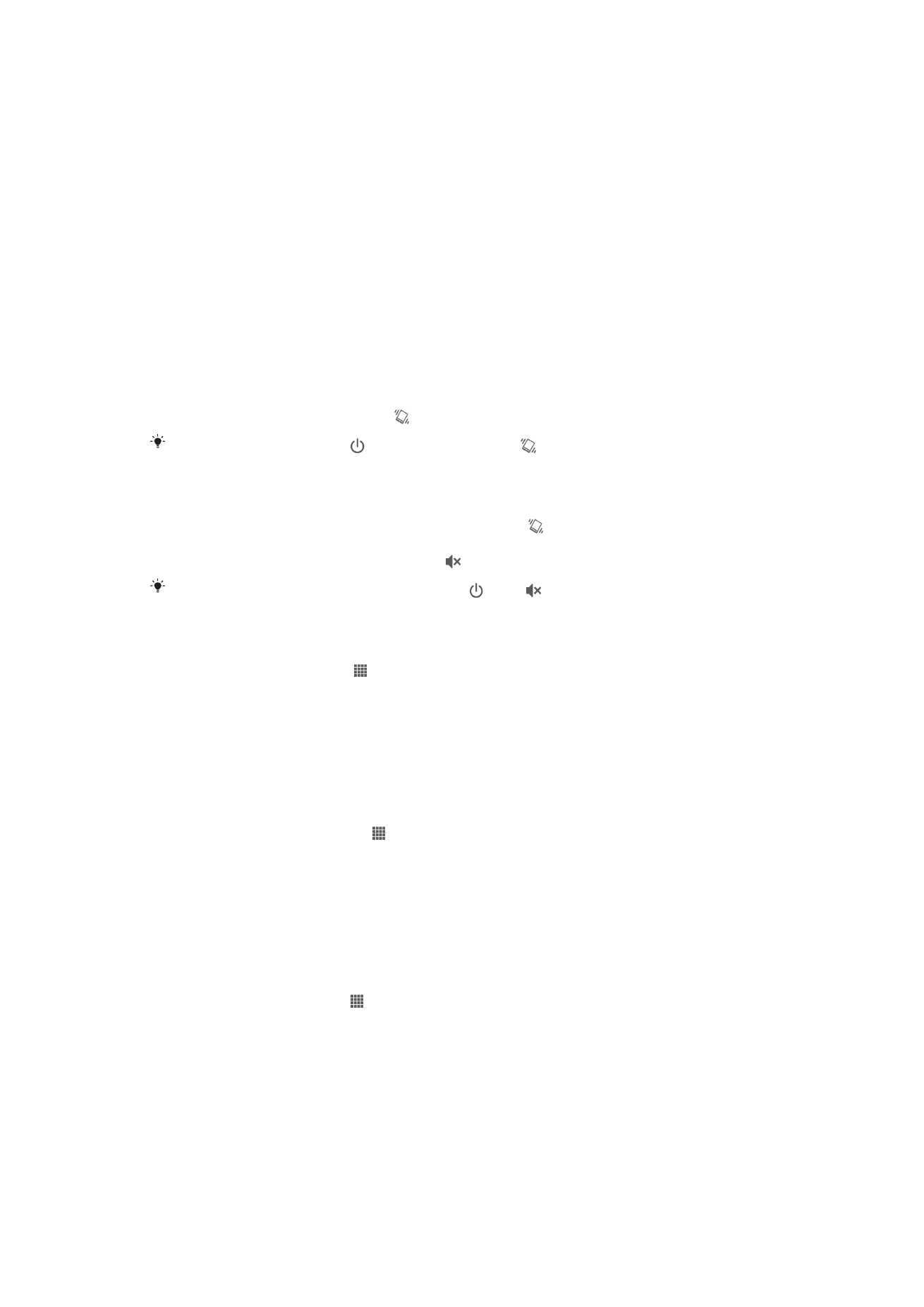
Het volume aanpassen
U kunt het beltoonvolume aanpassen voor inkomende gesprekken en meldingen evenals
voor het afspelen van muziek en video.
Het volume van de beltoon aanpassen met de volumetoetsen
•
Druk de volumetoets omhoog of omlaag.
Het afspeelvolume voor media aanpassen met de volumetoets
•
Druk de volumetoets omhoog of omlaag wanneer u muziek afspeelt of een video
bekijkt.
De geluidsinstellingen aanpassen
U kunt verschillende geluidsinstellingen aanpassen. U kunt bijvoorbeeld uw apparaat
instellen op de stille modus zodat hij tijdens een vergadering niet overgaat.
De trilstand instellen voor het apparaat
•
Druk de volumetoets omlaag tot in de statusbalk wordt weergegeven.
U kunt ook de aan/uittoets ingedrukt houden en op tikken in het menu dat verschijnt om
het apparaat in de trilstand te plaatsen.
De stille modus instellen voor het apparaat
1
Druk de volumetoets omlaag tot het apparaat trilt en op de statusbalk
verschijnt.
2
Druk de volumetoets nogmaals omlaag. verschijnt op de statusbalk.
U kunt ook de aan/uit-toets ingedrukt houden en op tikken in het menu dat verschijnt
om het apparaat in de stille modus te zetten.
De tril- en belmodus instellen voor het apparaat
1
Tik op het Startscherm op .
2
Ga naar en tik op
Instellingen > Geluid.
3
Schakel het selectievakje
Trillen bij beltoon in.
Datum en tijd
U kunt de datum en tijd op uw apparaat wijzigen.
De datum handmatig instellen
1
Tik vanaf het Startscherm op .
2
Ga naar en tik op
Instellingen > Datum en tijd.
3
Schakel het selectievakje
Automatische tijd en datum uit indien dit is
ingeschakeld.
4
Tik op
Datum instellen.
5
Pas de datum aan door naar boven of beneden te schuiven.
6
Tik op
Gereed.
De tijd handmatig instellen
1
Tik vanuit Startscherm op .
2
Ga naar en tik op
Instellingen > Datum en tijd.
3
Schakel het selectievakje
Automatische tijd en datum uit indien dit is
ingeschakeld.
4
Tik op
Tijd instellen.
5
Schuif omhoog of omlaag om het uur en de minuten aan te passen.
6
Scrol, indien van toepassing, omhoog om
am te wijzigen in pm, of vice versa.
7
Tik op
Gereed.
26
Dit is een internetversie van deze publicatie. © Uitsluitend voor privégebruik afdrukken.
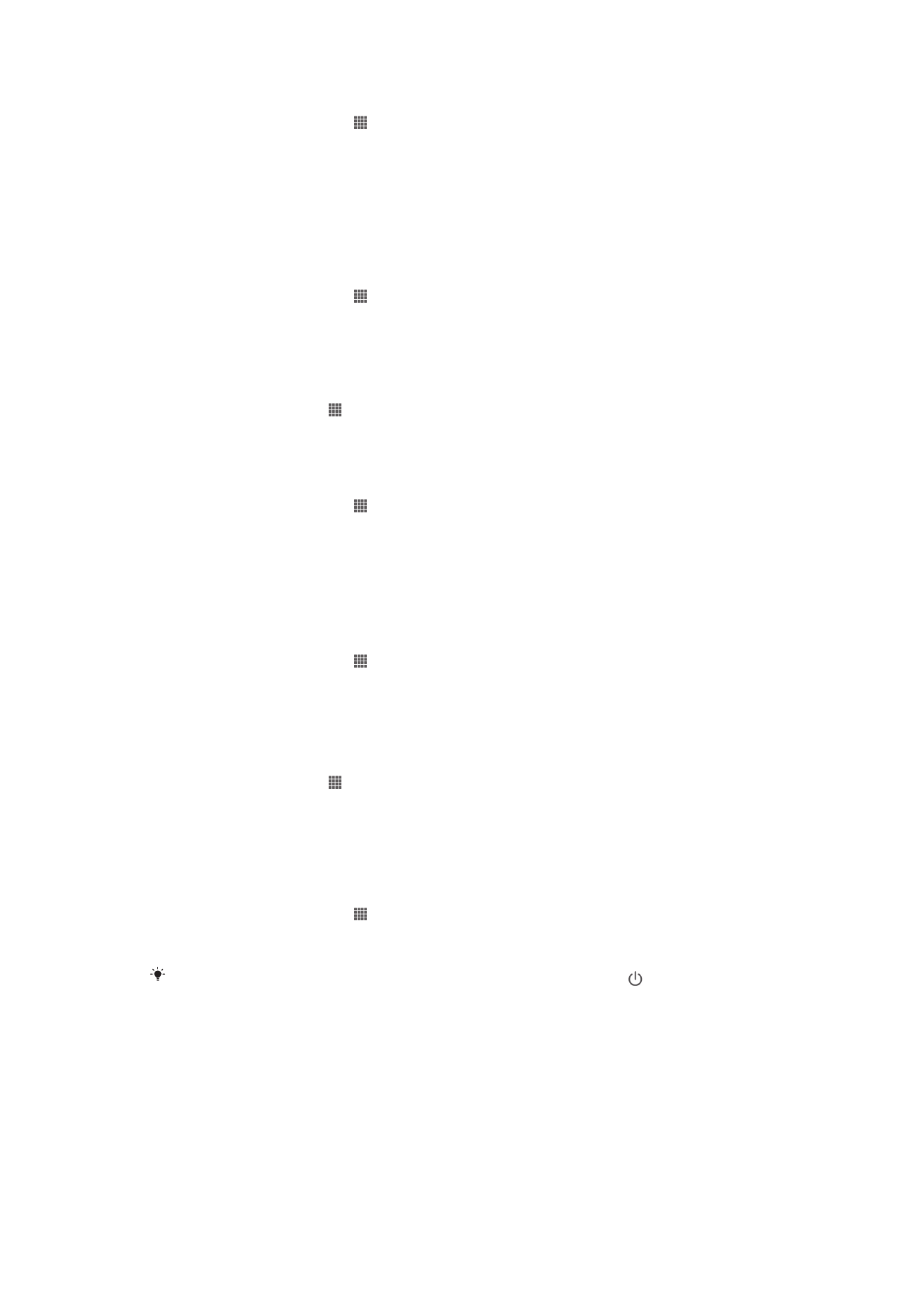
De tijdzone instellen
1
Tik op het Startscherm op .
2
Ga naar en tik op
Instellingen > Datum en tijd.
3
Schakel het selectievakje
Automatische tijdzone uit indien dit is ingeschakeld.
4
Tik op
Tijdzone selecteren.
5
Selecteer een optie.
Instellingen voor beltonen
Een ringtone instellen
1
Tik op het Startscherm op .
2
Ga naar en tik op
Instellingen > Geluid > Beltoon telefoon.
3
Selecteer een ringtone.
4
Tik op
Gereed.
Aanraaktonen inschakelen
1
Tik op Startscherm op .
2
Ga naar en tik op
Instellingen > Geluid.
3
Schakel de selectievakjes
Aanraaktonen toetsenblok en Aanraakgeluiden in.
Het meldingsgeluid selecteren
1
Tik op het Startscherm op .
2
Ga naar en tik op
Instellingen > Geluid > Meldingsgeluid.
3
Selecteer het geluid dat moet klinken bij ontvangst van een melding.
4
Tik op
Gereed.
Scherminstellingen
De schermhelderheid aanpassen
1
Tik op het Startscherm op .
2
Ga naar en tik op
Instellingen > Scherm > Helderheid.
3
Versleep de schuifregelaar om de helderheid in te stellen.
4
Tik op
OK.
Het scherm op trillen instellen
1
Tik op Startscherm op .
2
Ga naar en tik op
Instellingen > Geluid.
3
Schakel het selectievakje
Trillen bij aanraking in. Het scherm trilt nu wanneer u op
selectietoetsen en op bepaalde applicaties tikt.
Opgeven na hoeveel tijd het scherm moet worden uitgeschakeld als de telefoon niet
wordt gebruikt
1
Tik op het Startscherm op .
2
Ga naar en tik op
Instellingen > Scherm > Slaapstand.
3
Selecteer een optie.
Als u het scherm snel wilt uitschakelen, drukt u kort op de aan/uit-toets .
Taalinstellingen
U kunt een standaardtaal selecteren voor uw apparaat en deze later weer wijzigen.
27
Dit is een internetversie van deze publicatie. © Uitsluitend voor privégebruik afdrukken.
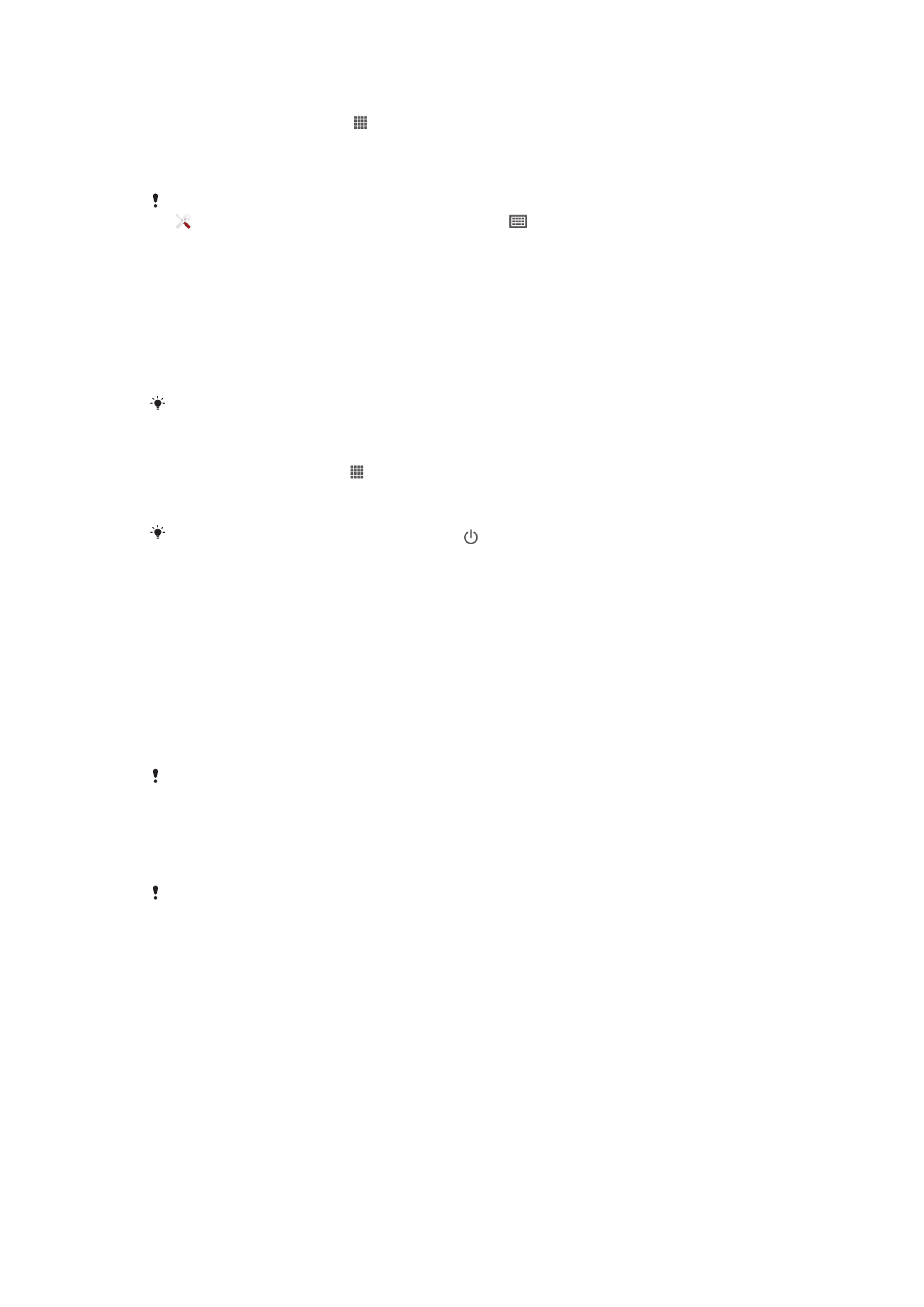
De taal wijzigen
1
Tik op het Startscherm op .
2
Ga naar en tik op
Instellingen > Taal en invoer > Taal.
3
Selecteer een optie.
4
Tik op
OK.
Als u de verkeerde taal kiest en u de menuteksten niet meer kunt lezen, zoekt u het pictogram
en tikt u erop. Selecteer vervolgens de tekst naast
en selecteer de eerste vermelding in
het menu dat verschijnt. U kunt vervolgens de gewenste taal selecteren.
Vliegmodus
In de vliegmodus zijn de netwerk- en radiozenders en -ontvangers uitgeschakeld om
storingen in gevoelige apparatuur te vermijden. U kunt echter nog altijd games spelen,
naar muziek luisteren, video's bekijken en andere content, zolang deze content op uw
geheugenkaart of in het interne geheugen wordt opgeslagen. U kunt ook gewaarschuwd
worden door alarmen als deze geactiveerd zijn.
Inschakelen van de vliegmodus beperkt het batterijgebruik.
De vliegmodus inschakelen
1
Tik vanuit Startscherm op .
2
Ga naar en tik op
Instellingen > Meer….
3
Schakel het selectievakje
Vliegmodus in.
U kunt ook de aan/uittoets ingedrukt houden en
Vliegmodus selecteren in het menu dat
verschijnt.